jmeter服务器的压测windows版
Posted KIMdamI
tags:
篇首语:本文由小常识网(cha138.com)小编为大家整理,主要介绍了jmeter服务器的压测windows版相关的知识,希望对你有一定的参考价值。
Jmeter服务器的压测(windows)
首先讲一下为什么要进行服务器的压测
压力测试
压力测试简单点说其实就是来检测我们当前的电脑系统和电脑硬件能承载多少的并发,以及系统能否适合在高并发的环境下工作
1、我们打开Jmeter
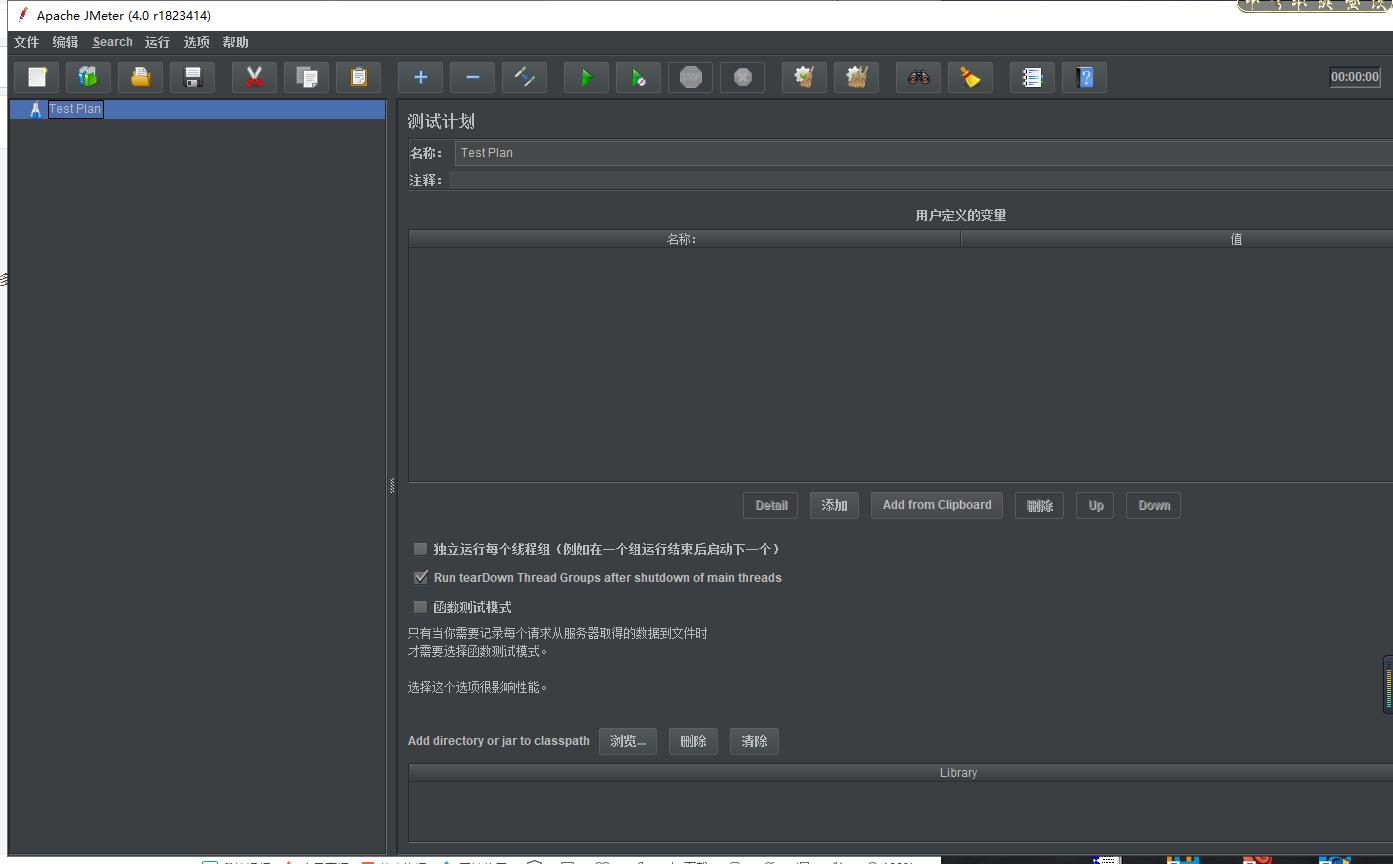
2、创建一个线程组
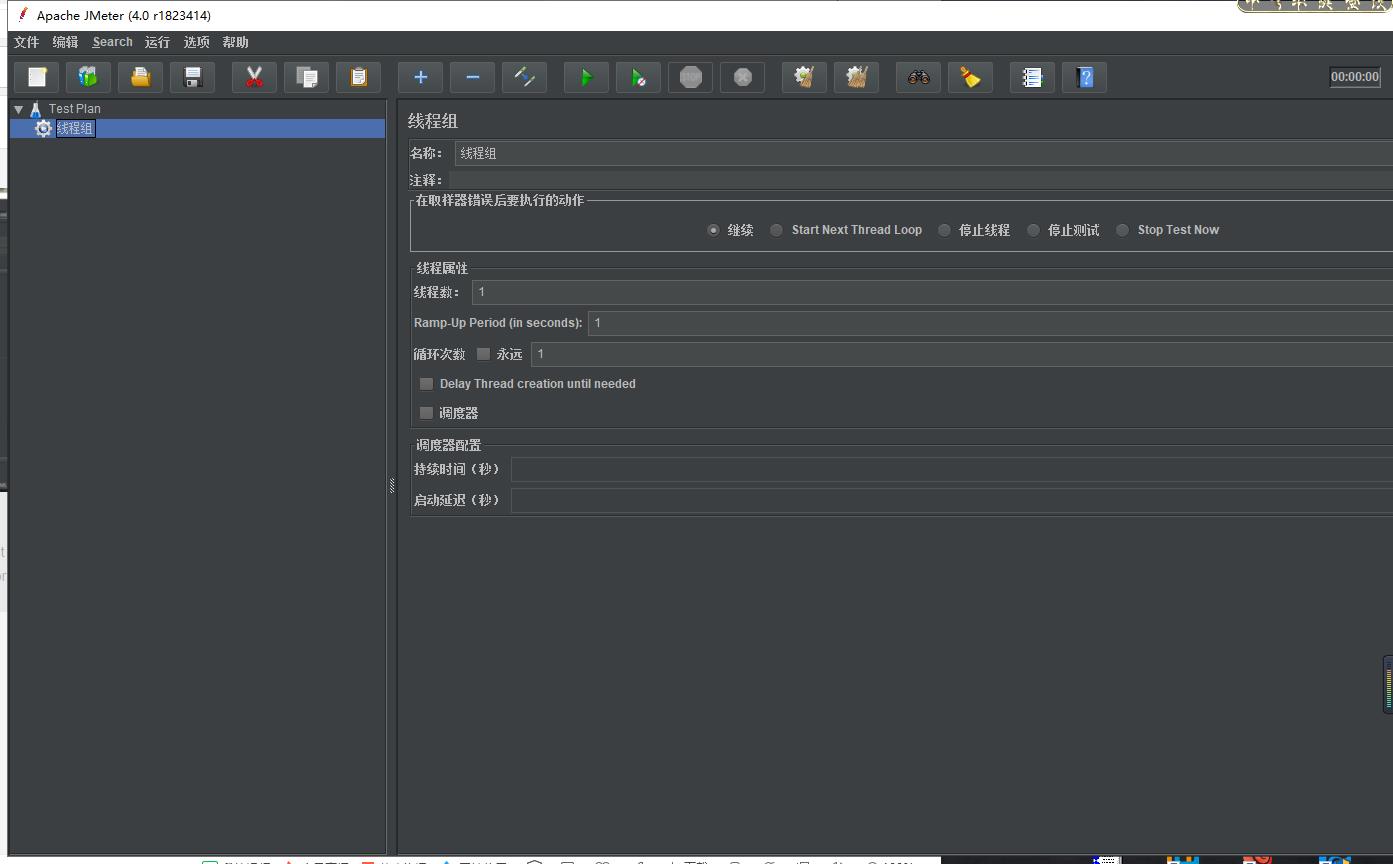
3、我们还要查看我们当前环境是否能够进行压测
查看当前jmeter文件夹下是否有这两个jar包(当然编者这里是有的)
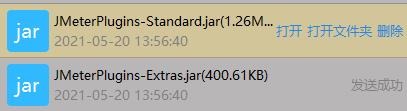
有了它两个之后就可以在线程组里创建 JDBC concent configration这个jdbc链接工具
4、创建查看结果树、聚合数据、以及查看压测的PerfMon Metrics Collector
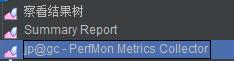
5、在线程组里创建JDBC的请求和链接数据库的JDBC池
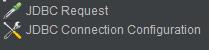
6、配置JDBC Connection Configuration的链接语句
jdbc:mysql://127.0.0.1:3306/表名?serverTimezone=UTC
JDBC Driver Class:驱动器名称。固定:com.mysql.jdbc.Driver
Username:用户名
Passowrd:密码
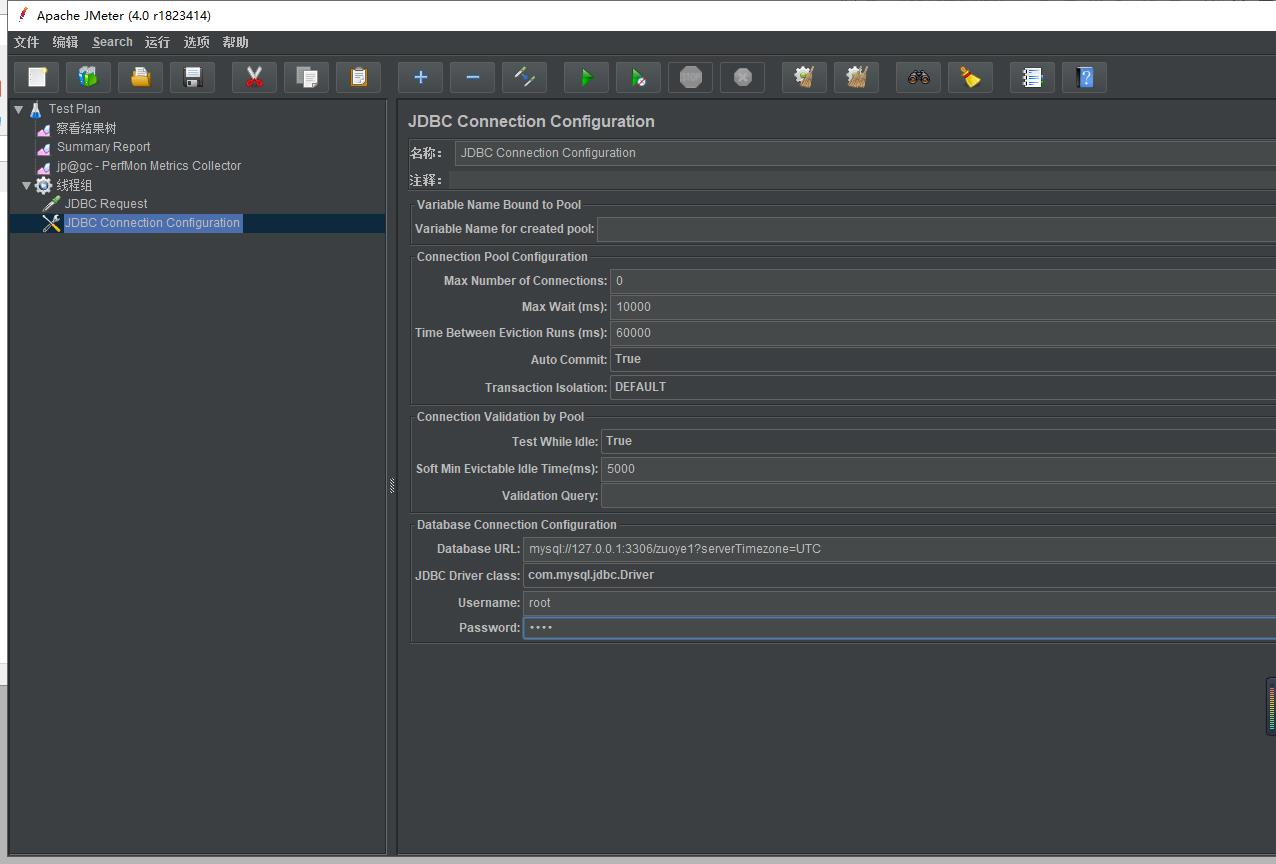
7、在jdbc请求里边写出查询语句
我这个是students的表
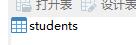
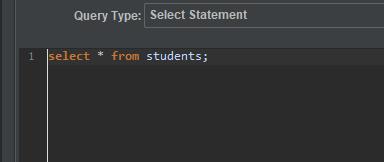
先运行然后查看结果树看是否成功
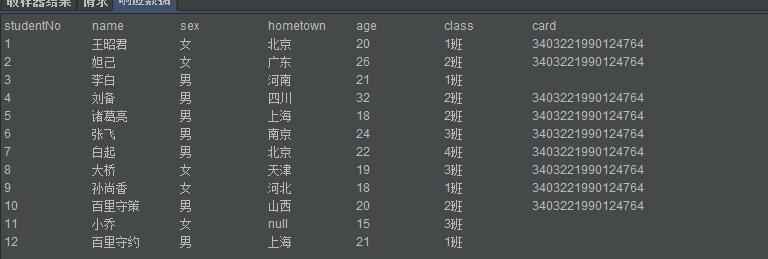
8、打开4444的端口
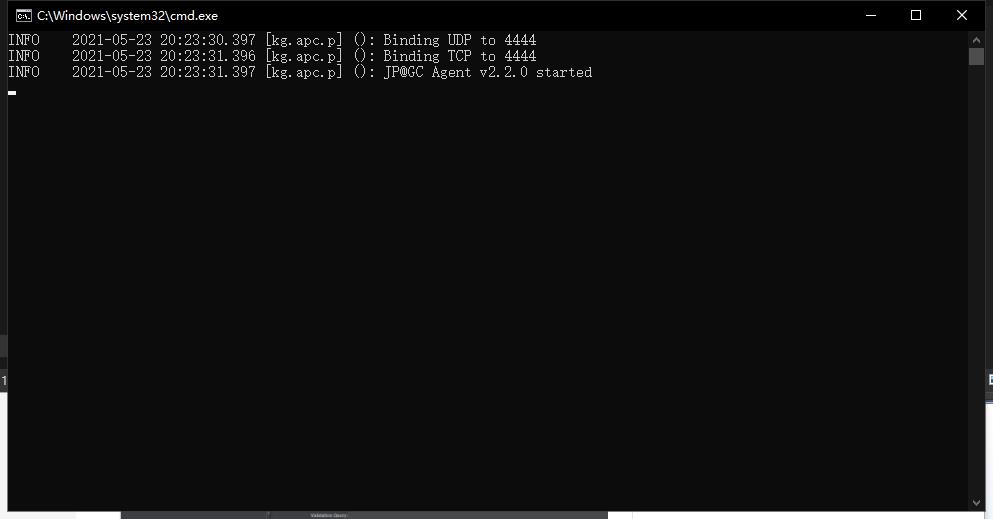
9、然后我们开始进行压测
我们将线程数设置一千条
让他永远循环
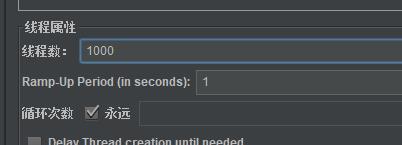
开始测试
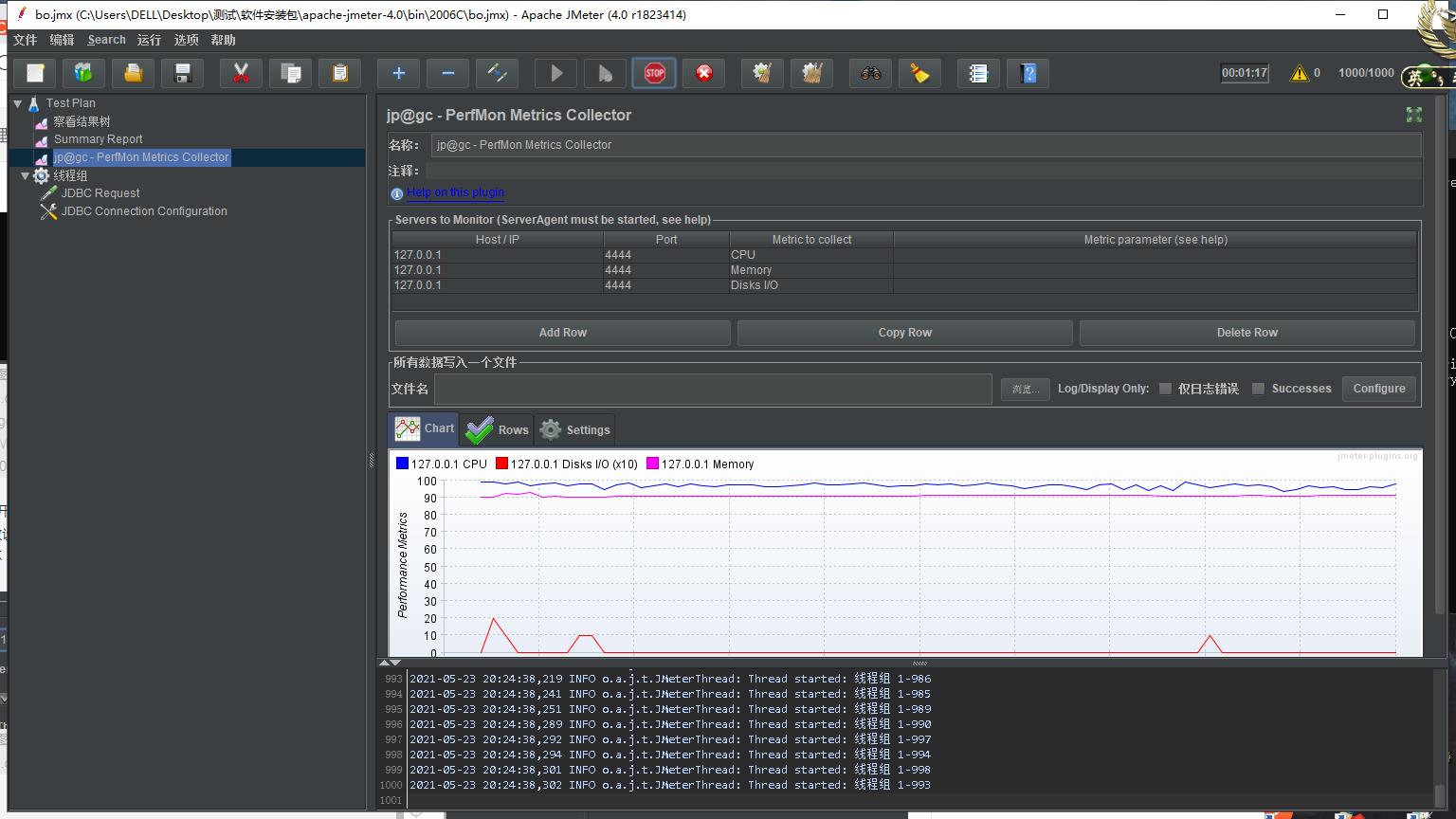
测试成功
以上就是我们Jmeter对windows的压力测试
有不对或需补充的地方往评论补充(谢谢大家)
以上是关于jmeter服务器的压测windows版的主要内容,如果未能解决你的问题,请参考以下文章